Usar el portal de supervisión y respuesta ante emergencias del gobierno regional
El personal del hospital tiene el desafío de cumplir con un aumento en el número de pacientes mientras gestiona la cadena de suministro durante una emergencia. Mediante el uso del portal de supervisión y respuesta ante emergencias de la administración pública regional, los trabajadores de primera línea pueden ver y agregar rápidamente datos relativos a respiradores, personal, altas pendientes y pacientes afectados de COVID-19.
Vista rápida del portal
Navegue hasta el portal de Power Apps para trabajar con personal, equipos, suministros, pacientes y otras áreas. La siguiente sección le guía a través de lo que está accesible y lo puede enviar o actualizar como usuario de atención médica del portal.
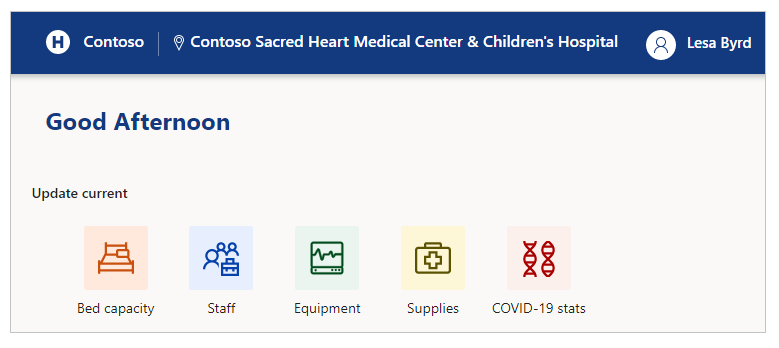
Puede usar los últimos dispositivos móviles y navegadores web cuando usa el portal de supervisión y respuesta ante emergencias de la administración pública regional, excepto Apple iPad.
Introducción al portal
Al visitar el portal, dispone de una opción para iniciar sesión o, la primera vez, solicitar acceso:
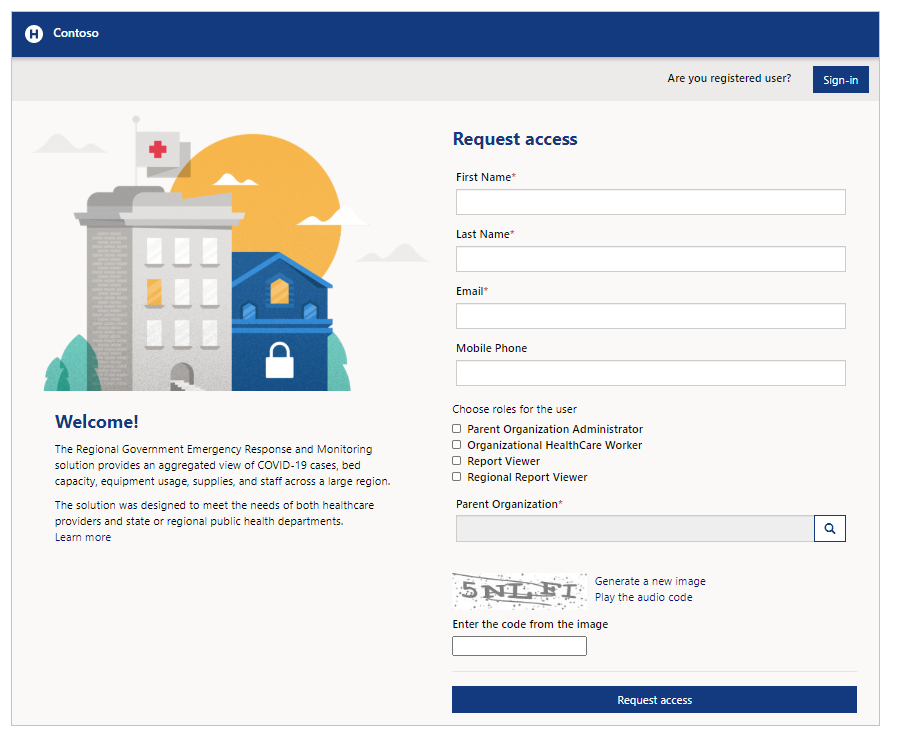
Seleccione Iniciar sesión cuando ya disponga de credenciales de inicio de sesión. Seleccione Canjear invitación si desea canjear una invitación. También puede optar por solicitar acceso utilizando la opción Solicitud si aún no tiene una cuenta.
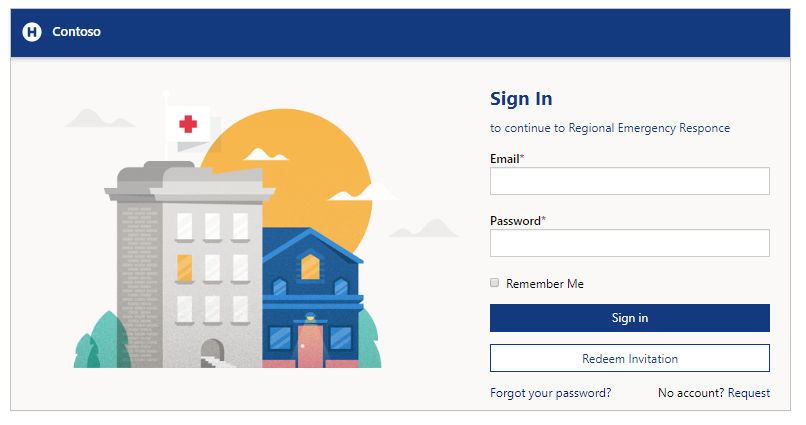
Solicitar acceso
Introduzca su nombre y apellidos, su dirección de correo electrónico y su teléfono móvil para solicitar acceso al portal. Para seleccionar la organización primaria, use el icono de búsqueda y luego seleccione la organización principal o busque según corresponda.
Puede seleccionar un rol al solicitar acceso. El rol Administrador de la organización principal le permite gestionar tareas administrativas. El rol Trabajador de salud organizativo le permite enviar información relacionada con la atención sanitaria. El rol Visor de informes se usa para ver diversos paneles, usando el portal de Respuesta y supervisión de emergencia de la Administración pública regional. Para los visores de informes de una organización regional sin una organización principal asociada, puede seleccionar el rol Visor de informes regional para ver paneles usando el portal de Respuesta y supervisión de emergencia de la Administración pública regional. Para obtener más información sobre los roles, vaya a la sección Usuarios de Tareas administrativas.
Después de enviar su solicitud de acceso, recibirá un acuse de recibo en el portal y le llegará un correo electrónico una vez que se procese su solicitud de acceso.

Canjear invitación
Seleccione Canjear invitación si ha recibido una invitación por correo electrónico con un código de invitación:
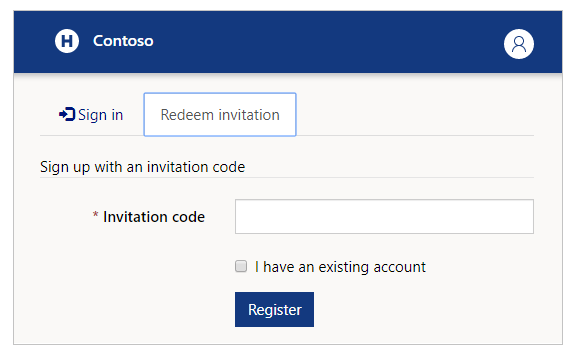
Puede seleccionar la casilla Tengo una cuenta existente si sabe que su cuenta ya está presente en la solución.
Seleccione Registrarse para iniciar el proceso de registro y facilitar sus detalles que se guardarán en su cuenta.
Iniciar sesión
Si ya tiene una dirección de correo electrónico y una contraseña disponibles, introduzca sus detalles y luego seleccione Iniciar sesión. Puede guardar sus credenciales mediante la casilla Recuérdame si el dispositivo que usa no está compartido.
Si olvida su contraseña, puede usar la opción ¿Ha olvidado la contraseña? para recibir un correo electrónico de restablecimiento de contraseña:
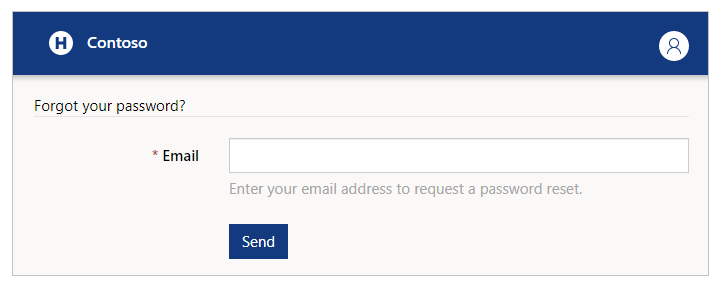
Después de iniciar sesión en el portal, aparecerá el selector de Sistema hospitalario, Región e Instalaciones, antes de poder comenzar a enviar datos:
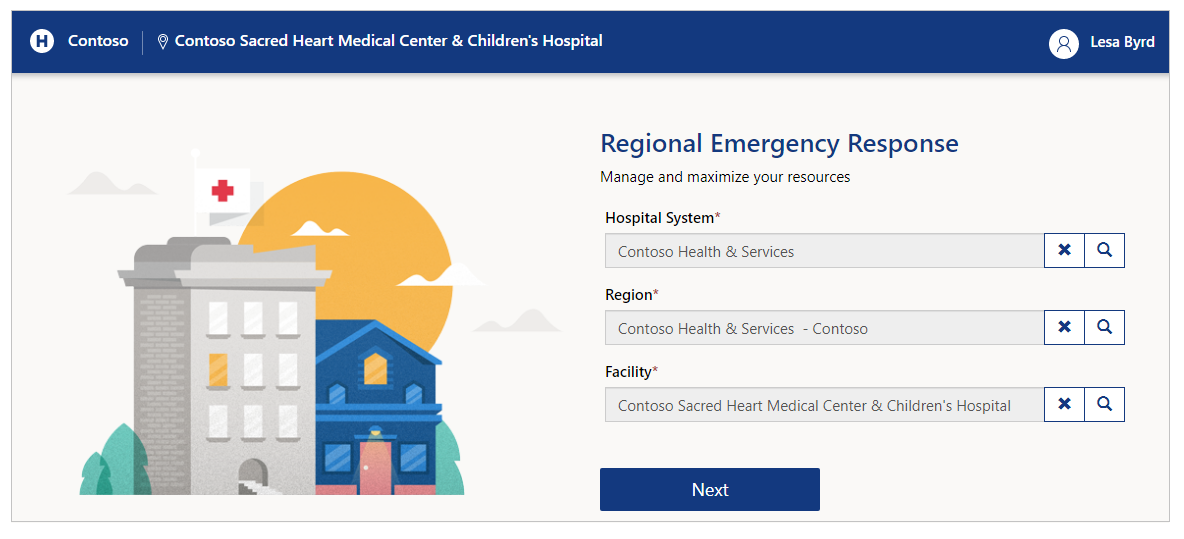
Introduzca sus elecciones antes de continuar con el siguiente paso. Puede usar el botón de búsqueda para examinar registros y buscar el hospital, región o instalación deseados:
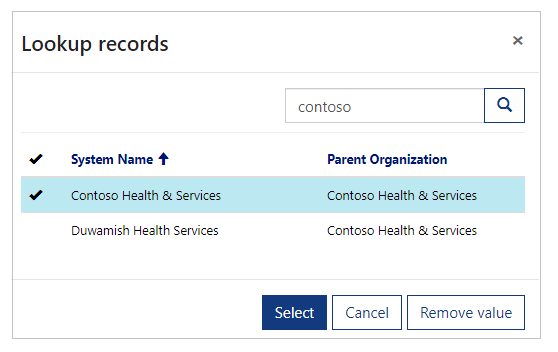
Administrar el perfil de usuario
Una vez iniciada sesión, puede seleccionar la opción Ver perfil desde el lado superior derecho de la pantalla para ver y administrar su perfil:
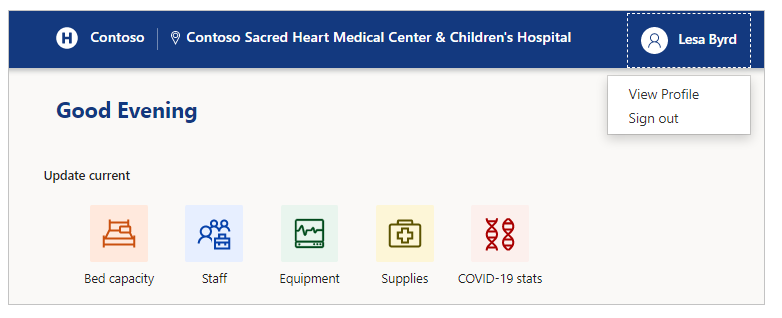
Ver perfil
Cuando seleccione el perfil en el lado superior derecho de la pantalla, puede seleccionar la opción Ver perfil para comprobar y actualizar la información del perfil:
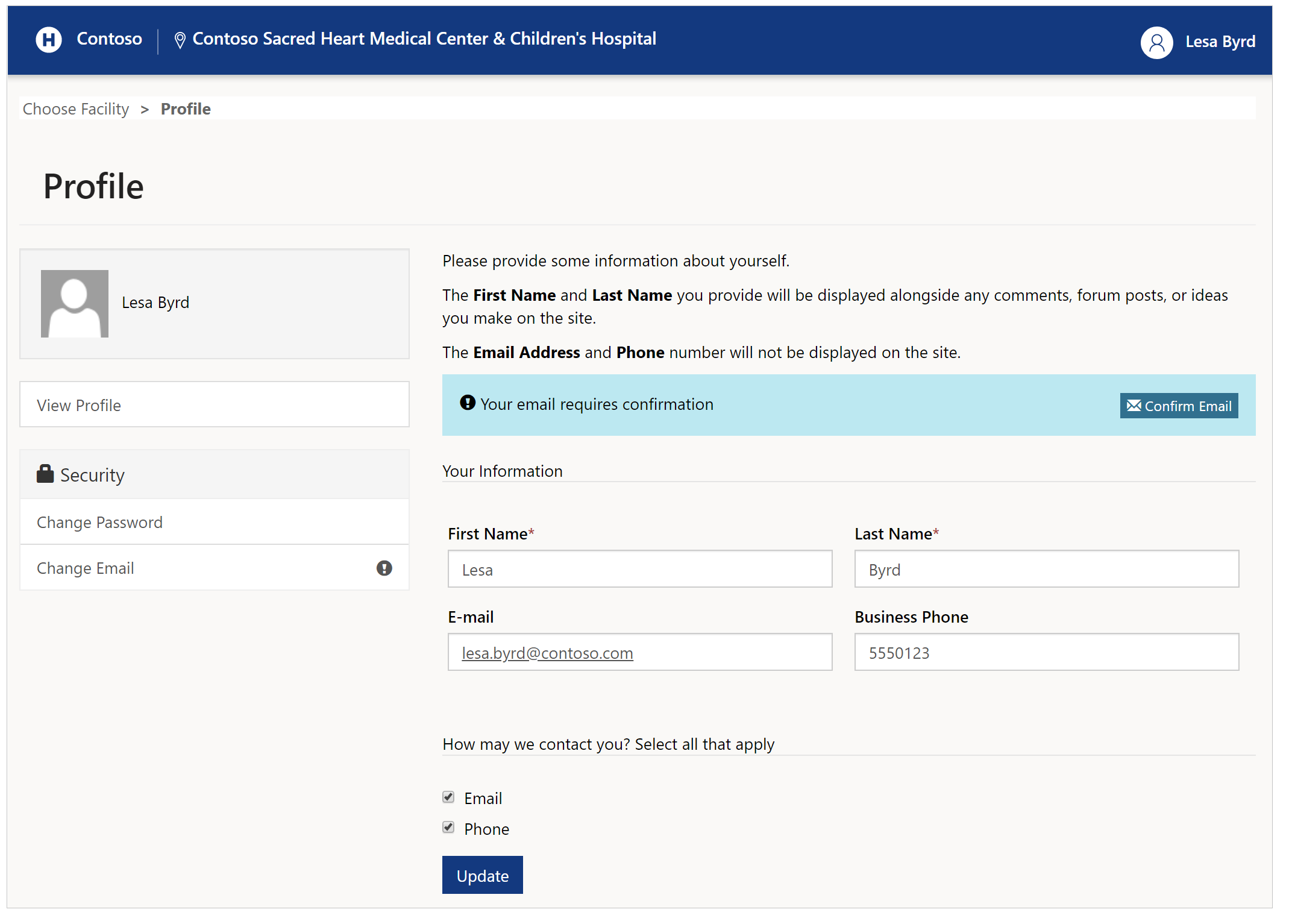
Cambiar contraseña
Seleccione Cambiar contraseña desde la izquierda de la página de perfil para cambiar la contraseña de la cuenta:
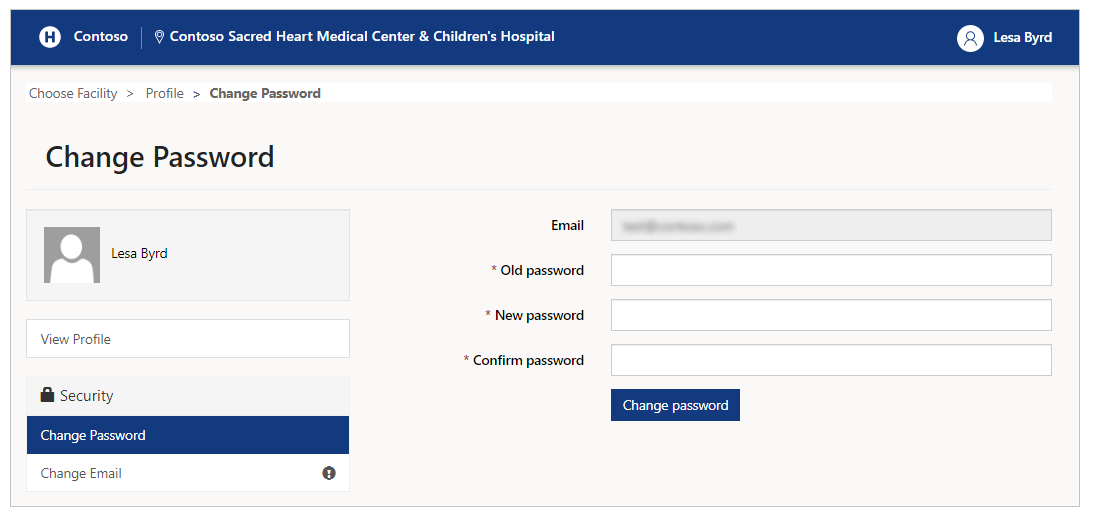
Cambiar correo electrónico
Seleccione Cambiar correo electrónico para cambiar su dirección de correo electrónico:
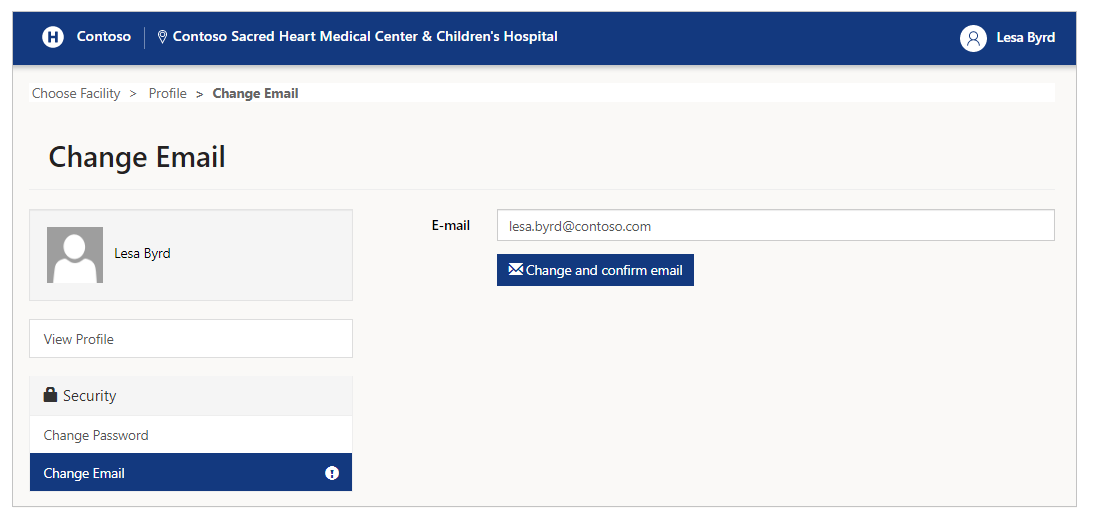
Nota
Le aparecerá un recordatorio para confirmar su dirección de correo electrónico, si no se hubiera comprobado al visitar la página de perfil. Además, aparecerá un signo de exclamación (!) junto a la opción Cambiar correo electrónico de la izquierda. Los recordatorios desaparecerán una vez que confirme su dirección de correo electrónico.
Componentes del portal
El portal de supervisión y respuesta ante emergencias de la administración pública regional consta de los siguientes componentes:
Capacidad de camas
Recopile detalles sobre autorizaciones de camas, capacidad, gravedad, camas con personal y datos de aumento.Personal
Recopile el estado de los enfermeros por ubicación en esa instalación.Equipamiento
Recopile detalles del equipo, como ventiladores y dispositivos NIPPV.Suministros
Recopile suministros clave para controlar, administrar y predecir las existencias del inventario de forma más eficaz.Estadísticas de COVID-19
Obtenga información sobre cuántos pacientes están bajo investigación de COVID-19 y cuántos dieron positivo.
Capacidad de camas
Seleccione Capacidad de cama para actualizar la información del paciente, las camas y la capacidad de personal para la ubicación seleccionada:
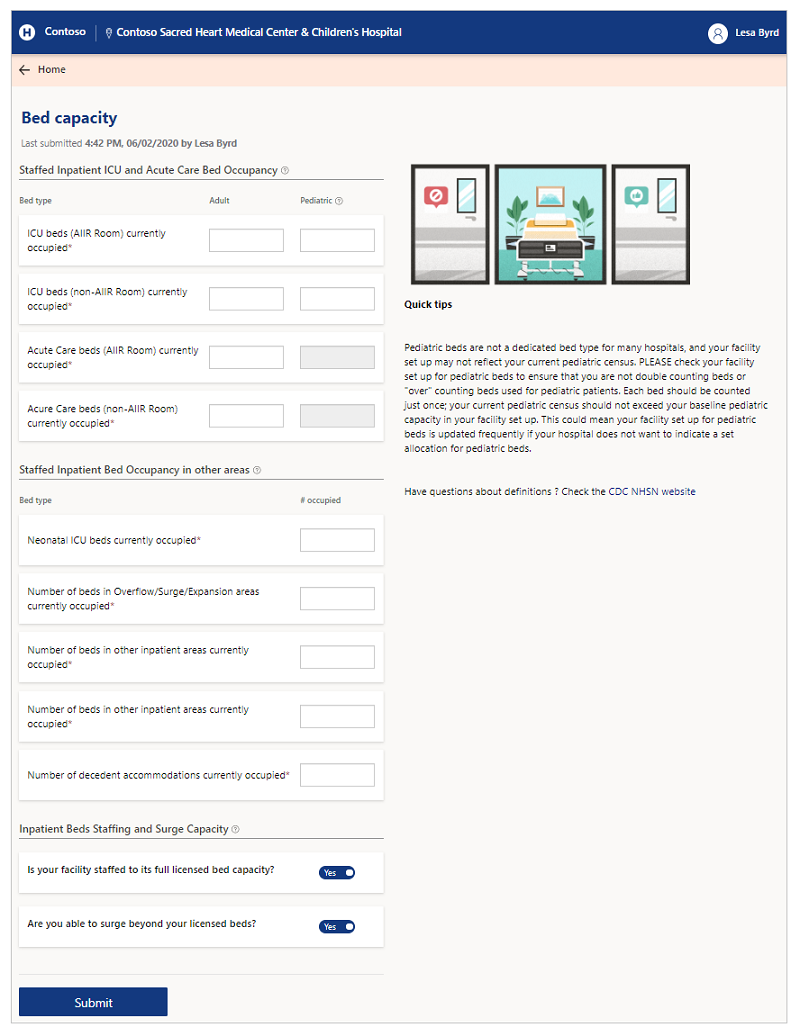
Opciones y descripción
Ocupación de camas de hospitalización de UCI y cuidados agudos dotadas de personal
Ocupación de las camas de hospitalización dotadas de personal para pacientes pediátricos o adultos en áreas de UCI y cuidados intensivos.
| Nombre de opción | Descripción |
|---|---|
| Camas de UCI (sala SAITA) ocupadas actualmente | Número de camas de unidad de cuidados intensivos (UCI) en salas de aislamiento para infecciones por transmisión aérea ocupadas actualmente. |
| Camas de UCI (sala no SAITA) ocupadas actualmente | Número de camas de UCI en salas no SAITA ocupadas actualmente. |
| Camas de cuidados agudos (sala SAITA) ocupadas actualmente | Número de camas de cuidados agudos (sala SAITA) ocupadas actualmente. |
| Camas de cuidados agudos (sala no SAITA) ocupadas actualmente | Número de camas de cuidados agudos (sala no SAITA) ocupadas actualmente. |
Nota
Las opciones de ocupación pediátrica se desactivan si la capacidad no se establece en al menos 1 en la instalación seleccionada.
Ocupación de camas de hospitalización dotadas de personal en otras áreas
Ocupación de las camas de hospitalización dotadas de personal en áreas distintas de UCI y Cuidados agudos.
| Nombre de opción | Descripción |
|---|---|
| Camas de UCI neonatal ocupadas actualmente | Camas de UCI neonatal ocupadas actualmente. |
| Número de camas en las áreas de refuerzo/aumento/ampliación ocupadas actualmente | Número de camas en áreas de refuerzo/suplementarias/ampliación ocupadas actualmente. |
| Número de camas en otras áreas de hospitalización ocupadas actualmente | Número de camas en otras áreas de hospitalización ocupadas actualmente. |
| Número de salas para fallecidos ocupadas actualmente | Número de salas para fallecidos ocupadas actualmente. Nota: Solo visible si la Capacidad mortuoria total del centro es al menos 1. |
Capacidad de personal y refuerzo de camas de hospitalización
Seleccione si las instalaciones cuentan con personal para su capacidad de camas para pacientes hospitalizados y si las instalaciones pueden aumentar más allá de la capacidad de camas para pacientes hospitalizados. Si no, seleccione los motivos apropiados.
| Nombre de opción | Descripción |
|---|---|
| ¿Su centro dispone de personal para toda su capacidad de camas autorizadas? | Yes/No. Si la respuesta es No, puede seleccionar una o más razones entre las siguientes: - Personal - Espacio - EPI - Equipamiento - Volumen bajo de pacientes |
| ¿Puede aumentar el número de camas por encima de las autorizadas? | Yes/No. Si la respuesta es No, puede seleccionar una o más razones entre las siguientes: - Personal - Espacio - EPI - Equipamiento - Volumen bajo de pacientes |
Envíos anteriores
Cuando abre Capacidad de camas o cualquier otro componente como Personal, Equipo, Suministroso Estadísticas de COVID-19, puede ver la fecha y hora del último envío y el remitente.
Cuando selecciona un campo individual, también puede ver el valor anterior enviado para el campo:
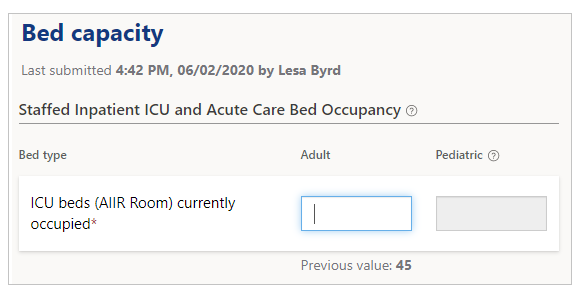
Personal
Enviar el formulario Actualización de personal de detalles específicos del personal:
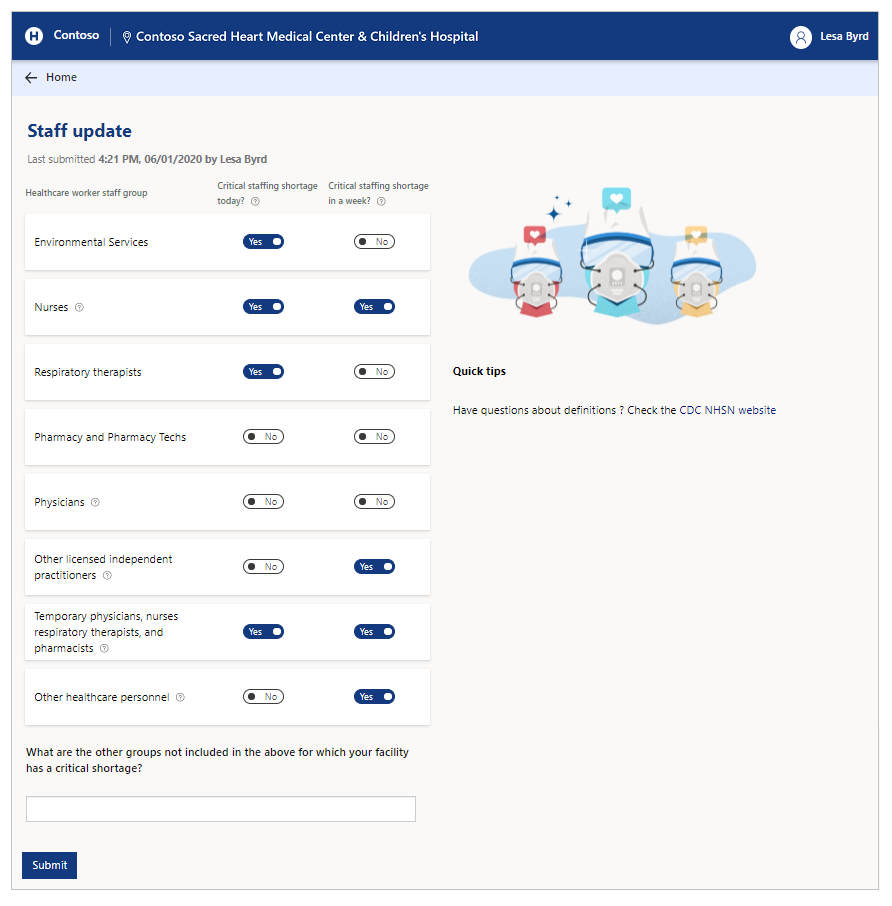
Opciones y descripción
Las opciones de personal dependen de los requisitos de su organización. Consulte los recursos de la organización para obtener descripciones de las opciones de personal. Agregue los detalles de los grupos que no aparecen en el formulario utilizando la última pregunta de este formulario.
Equipamiento
Envíe los detalles del equipo, como ventiladores y dispositivos NIPPV:
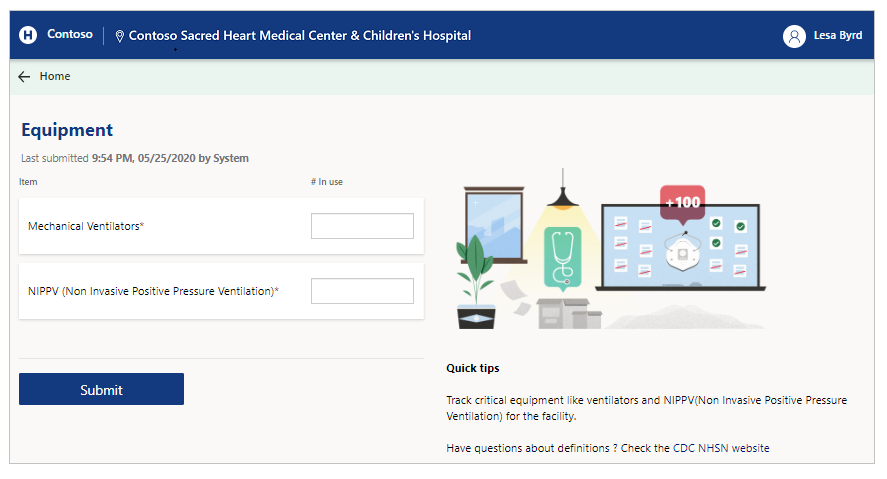
Opciones y descripción
| Nombre de la opción | Descripción |
|---|---|
| Ventiladores mecánicos | Número de respiradores en uso. |
| VPPNI (Ventilación con presión positiva no invasiva) | Número de dispositivos VPPNI (respiradores mecánicos con presión positiva no invasiva) en uso. |
Suministros
Envíe los detalles del inventario de suministros, como el suministro disponible, el método de uso (uso extendido o reutilización) y la capacidad de obtener los suministros:
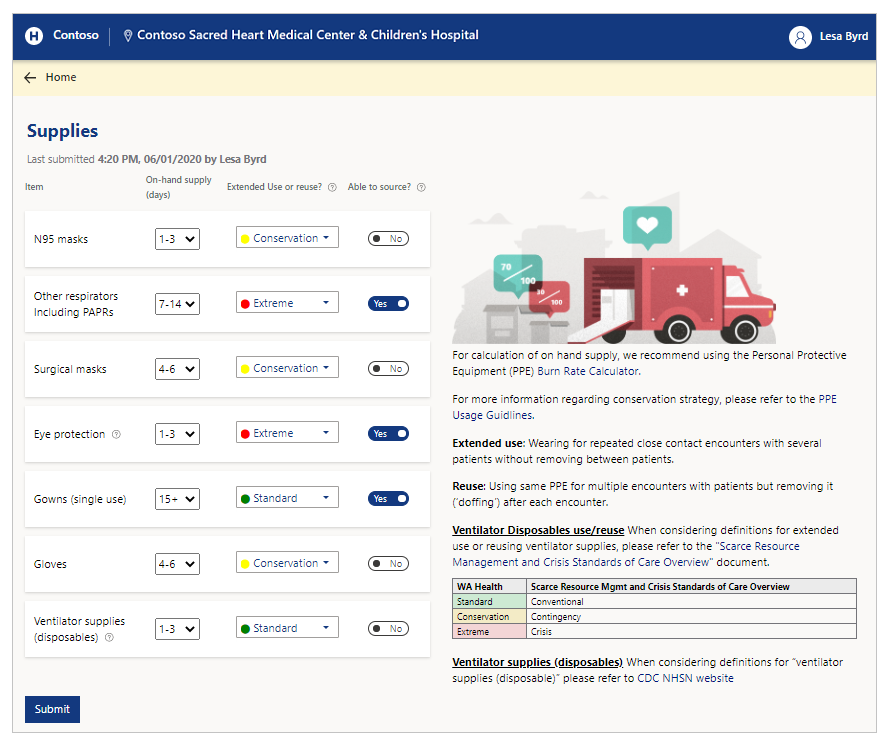
Opciones y descripción
Las opciones de suministros dependen de los requisitos de su organización. Consulte los recursos de su organización para obtener descripciones de los nombres de los suministros.
Nota
Los valores de los artículos del inventario de suministros deben estar en formato numérico. El número de suministro es para un componente individual. Por ejemplo, las máscaras N-95 se cuentan por máscara individual, en lugar de contar el número de cuadros que contienen máscaras.
Consideraciones sobre los suministros
- Para calcular la disponibilidad de suministro, recomendamos utilizar la calculadora de la tasa de consumo de los equipos de protección individual (EPI).
- Más información sobre la estrategia de conservación disponible en Estrategias de conservación para equipos de protección personal.
- Uso prolongado: Uso durante repetidos encuentros con contactos estrechos con varios pacientes sin quitárselo entre distintos pacientes.
- Reutilización: uso del mismo EPI para varios encuentros con pacientes, pero quitándoselo rápidamente después de cada encuentro.
- Uso o reutilización de suministros desechables de ventilador: al examinar las definiciones de uso prolongado o reutilización de suministros de ventilador, consulte el documento Información general sobre la administración de recursos escasos y los estándares de atención en casos de crisis.
Departamento de Salud de Australia Occidental Información general sobre la administración de recursos escasos y los estándares de atención en casos de crisis Estándar Convencional Conservación Contingencia Extremo Crisis - Suministros de ventilador (desechables): al examinar las definiciones de suministros de ventilador (desechables), visite el sitio web del sistema de vigilancia NHSN de los CDC.
Estadísticas de COVID-19
Envíe los detalles específicos de COVID-19 mediante el formulario de estadísticas de COVID-19.
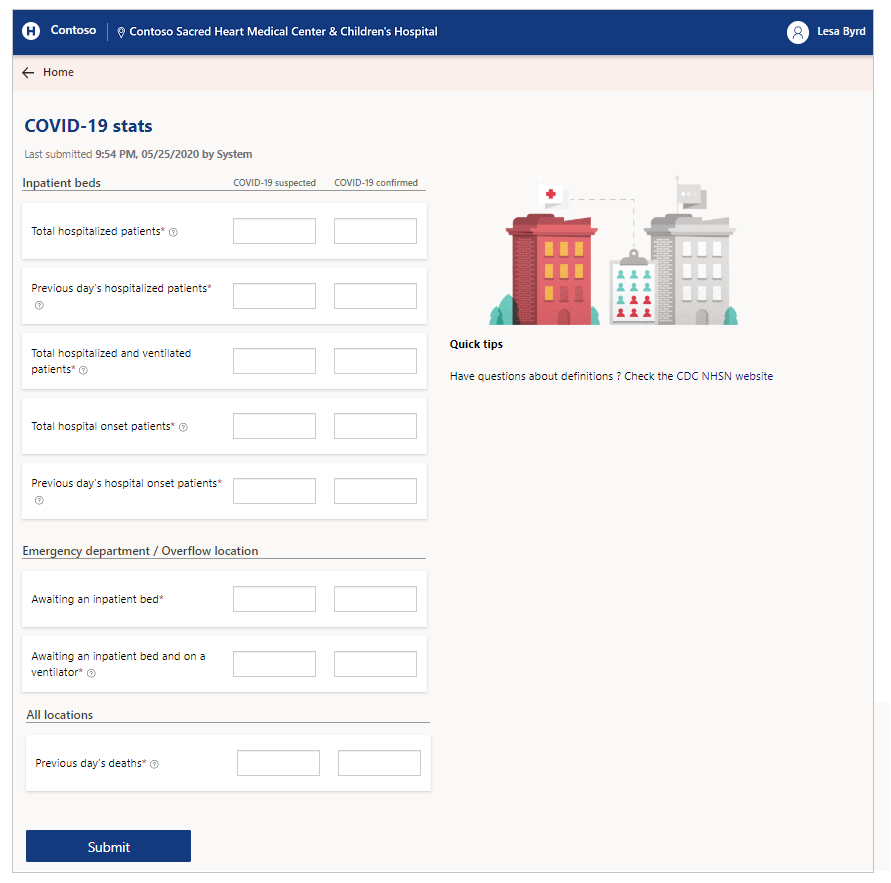
Opciones y descripción
Las estadísticas de COVID-19 incluyen detalles para pacientes sospechosos y confirmados con COVID-19.
Camas de hospitalización
Enviar información de cama para pacientes hospitalizados:
| Nombre de opción | Descripción |
|---|---|
| Total de pacientes hospitalizados | Número total de pacientes hospitalizados actualmente. |
| Pacientes hospitalizados del día anterior | Número de nuevos pacientes ingresados en el hospital. |
| Total de pacientes hospitalizados y con ventilación mecánica | Pacientes hospitalizados actualmente con respiradores mecánicos. |
| Total de pacientes con inicio en el hospital | Número total de pacientes con aparición de COVID-19 sospechosos o confirmados (después de 14 o más días) por una afección que no sea COVID-19. |
| Pacientes de inicio en el hospital del día anterior | Número de pacientes con aparición de COVID-19 sospechada o confirmada el día anterior; y el día anterior es 14 o más días desde la admisión. |
Servicio de urgencias / lugar de refuerzo
Solo disponible si la instalación está habilitada para el departamento de emergencias o la ubicación de desbordamiento.
| Nombre de opción | Descripción |
|---|---|
| Esperando cama de hospitalización | Número de pacientes en espera de una cama de hospitalización. |
| Esperando cama de hospitalización y ventilador | Número de pacientes con respirador mecánico en espera de cama hospitalaria. |
Todas las ubicaciones
| Nombre de opción | Descripción |
|---|---|
| Muertes del día anterior. | Número de mortalidad del día anterior para pacientes sospechosos o confirmados con COVID-19 (incluye hospital, departamento de emergencias y todas las ubicaciones de refuerzo). |
Opciones generales del portal
En esta sección puede aprender las opciones generales disponibles en el portal Respuesta de emergencia regional.
Enviar formulario
Después de enviar cualquier formulario, recibirá un acuse de recibo del envío y luego podrá volver a la página principal seleccionando Ir a Inicio:
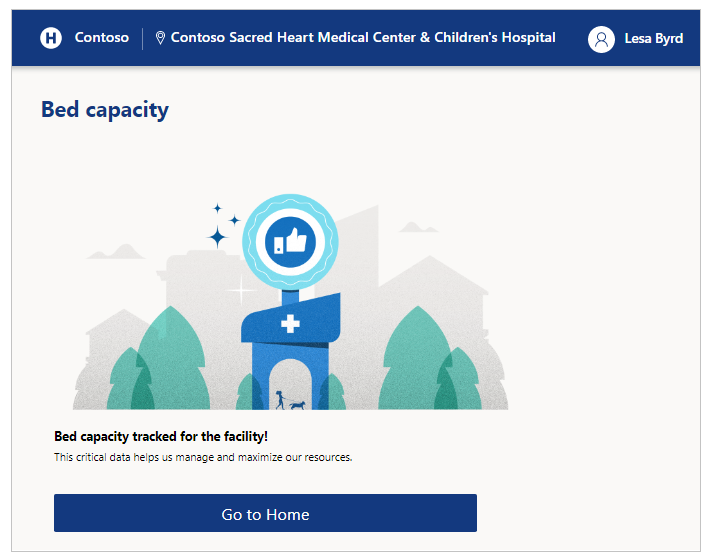
Cerrar sesión
Puede cerrar la sesión desde la aplicación con el icono de perfil que se encuentra en la parte superior derecha de la pantalla.
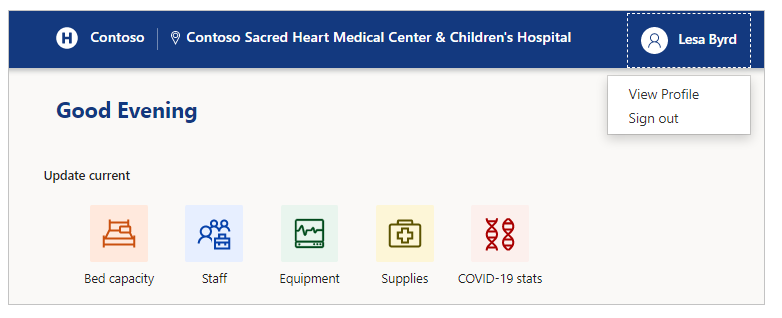
Cambiar instalación
Cambie la instalación en cualquier momento seleccionando el nombre de la instalación en la parte superior derecha de la pantalla.
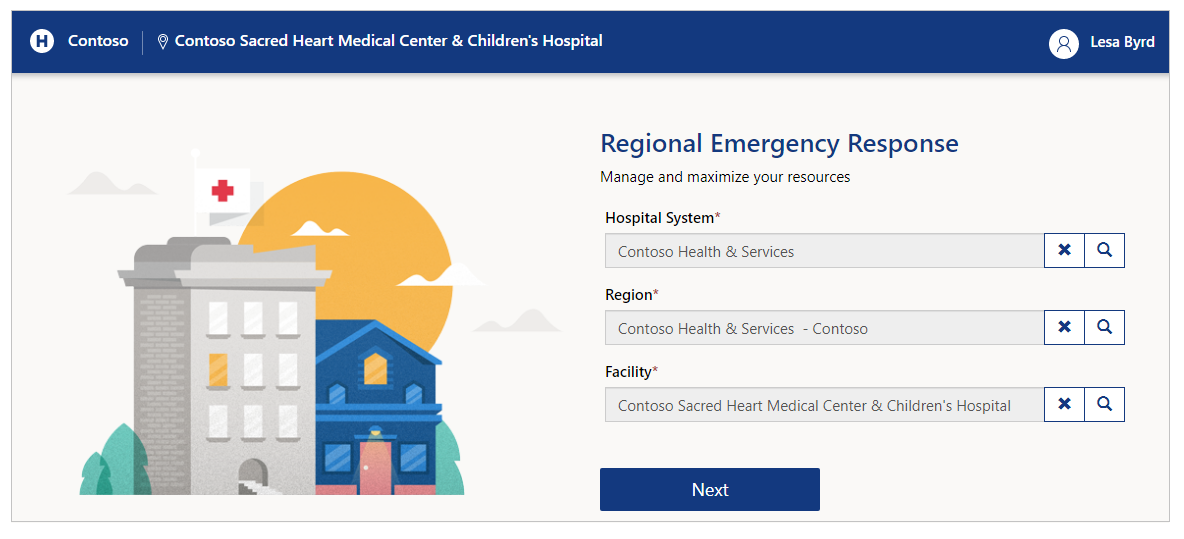
Si usa un dispositivo móvil, utilice el botón superior derecho y luego seleccione el nombre de la instalación a cambiar:
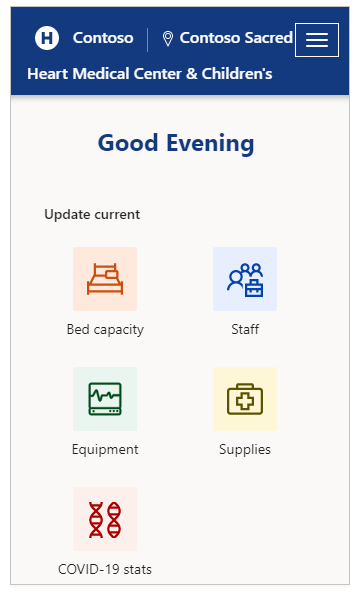
Navegación
Desde cualquier página, puede volver en todo momento a la página principal seleccionando el departamento de estado en la parte superior izquierda de la pantalla:

También puede volver a la página anterior, o bien a Inicio:
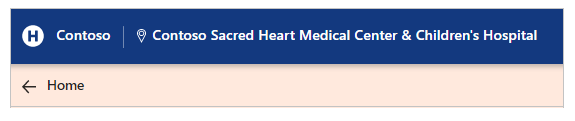
Problemas y comentarios
Para informar un problema con la solución de seguimiento y respuesta de emergencia de la administración pública regional, visite https://aka.ms/rer-issues.
Para comentar la solución de seguimiento y respuesta de emergencia de la administración pública regional, visite https://aka.ms/rer-feedback.
Nota
¿Puede indicarnos sus preferencias de idioma de documentación? Realice una breve encuesta. (tenga en cuenta que esta encuesta está en inglés)
La encuesta durará unos siete minutos. No se recopilan datos personales (declaración de privacidad).
Comentarios
Próximamente: A lo largo de 2024 iremos eliminando gradualmente GitHub Issues como mecanismo de comentarios sobre el contenido y lo sustituiremos por un nuevo sistema de comentarios. Para más información, vea: https://aka.ms/ContentUserFeedback.
Enviar y ver comentarios de